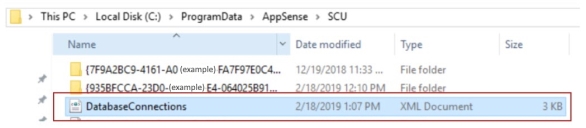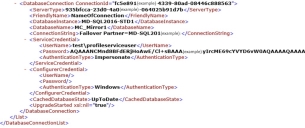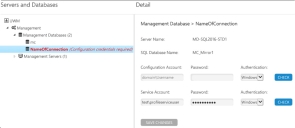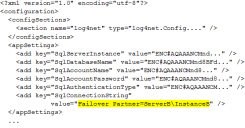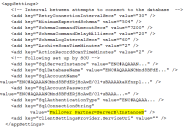Datenbank
SQL Server AlwaysOn ist die bevorzugte SQL Server-Technologie zur Unterstützung von High Availability/Disaster Recovery-Szenarien. User Workspace Manager 10.x-Server wurden für die Unterstützung dieser Technologie optimiert.
Die SQL-Spiegelung ist für User Workspace Manager 10.1 FR1-Kunden verfügbar, die derzeit auf die AlwaysOn-Technologie umsteigen.
SQL AlwaysOn
Anleitungen zum Konfigurieren von SQL Server AlwaysOn-Verfügbarkeitsgruppen finden Sie hier:
- Übersicht über AlwaysOn-Verfügbarkeitsgruppen
- Voraussetzungen, Einschränkungen und Empfehlungen für AlwaysOn-Verfügbarkeitsgruppen
- Konfiguration einer Serverinstanz für AlwaysOn-Verfügbarkeitsgruppen
- Erstellung und Konfiguration von Verfügbarkeitsgruppen
Das Whitepaper zu SQL Server High Availability und Disaster Recovery finden Sie hier:
Falls Sie SQL AlwaysOn mit Verfügbarkeitsgruppen vom Typ "Failover mit mehreren Subnetzen" konfiguriert haben, müssen Sie den MultiSubnetFailover-Wert in der Zeichenfolge für die Datenbankverbindung für den jeweiligen Listener konfigurieren. Verwenden Sie dazu das Portal für die Serverkonfiguration "Server Configuration Portal (SCP)" oder Powershell-cmdlets.
Weitere Informationen zum Konfigurieren der Zeichenfolge für die Datenbankverbindung finden Sie unter Einrichten eines neuen Servers und einer neuen Datenbank im Server Configuration Portal Skripterstellungshandbuch.
SQL-Spiegelung
Die SQL-Datenbankspiegelung ist eine Strategie zur Sicherstellung der Ausfallsicherheit von Daten. Dabei wird eine Echtzeitkopie der Datenbank in einer gespiegelten SQL-Instanz vorgehalten. Bei einem Failover kann mithilfe der Standby-Datenbank der Dienst sofort wiederhergestellt werden.
Der ursprüngliche Server wird als Prinzipalserver bezeichnet und der Standby-Server als Spiegelserver. Die Daten werden automatisch zwischen beiden Servern synchronisiert, sodass der Spiegelserver im Bedarfsfall über alle aktuellen Daten verfügt.
Bei Einrichtung gemäß den bewähren Verfahren von Microsoft wird die SQL-Spiegelung von Ivanti User Workspace Manager unterstützt.
Für automatisches Failover wird ein Zeugenserver benötigt. Ohne den Zeugenserver ist ein manueller Wechsel erforderlich.
Die SQL-Spiegelung wird auf den Editions SQL Server 2012 und 2014, jedoch nicht auf SQL Express unterstützt.
Verwenden der SQL-Spiegelung mit User Workspace Manager-Servern
Bei Verwendung von User Workspace Manager Server kann der Benutzer zusätzliche Parameter zu den Zeichenfolgen der Datenbankverbindung hinzufügen. Auf diese Weise lässt sich der Parameter für den Failover-Partner hinzufügen, sodass in einer Spiegelungskonfiguration der User Workspace Manager Server automatisch umschaltet, wenn der Prinzipalserver ausfällt oder selbst umgeschaltet wird.
Für automatisches Failover wird neben dem Zeugenserver auch das gespiegelte Paar benötigt.
Für das Einrichten der SQL-Spiegelung mit User Workspace Manager müssen folgende Schritte durchgeführt werden:
- Erstinstallation von Management Server
- Vorbereitung der Prinzipal- und Spiegeldatenbank
- Einrichtung der Datenbankspiegelung
- Einrichtung von Management Server
Erstinstallation von User Workspace Manager Server
User Workspace Manager Server sollte anfänglich so konfiguriert werden, dass er auf die Prinzipaldatenbank verweist. Das Server Configuration Portal (SCP), das zum Installieren der Datenbank verwendet wird, richtet die Konfigurationsdateien so ein, dass sie Details zur Prinzipaldatenbank enthalten.
Falls das SCP nach der Installation ausgeführt wird und der ursprüngliche Prinzipalserver als Spielgelserver fungiert, kann keine Verbindung zur Datenbank hergestellt werden, da das SCP die Failover-Konfiguration nicht erkennt.
Es kommt zu Verbindungsfehlern, die Datenbankvarianzen nach sich ziehen. Wenn Sie die Datenbanken vertauschen, muss die Datei "web.config" manuell bearbeitet werden, um den Failover-Partner zu entfernen.
So stellen Sie sicher, dass die Dienste Zugriff auf beide Instanzen des Spiegelpaares haben:
- Das Dienstkonto muss die Windows-Authentifizierung verwenden.
- Es muss ein Domänenbenutzer verwendet werden.
Weitere Informationen zum SCP finden Sie unter Hilfe zum Server Configuration Portal.
Vorbereitung der Prinzipal- und Spiegeldatenbank
- Führen Sie SQL Server Management Studio auf dem Server aus, der die Prinzipaldatenbank hostet.
- Klicken Sie im Objekt-Explorer mit der rechten Maustaste auf die Management Server-Datenbank und wählen Sie Eigenschaften aus.
- Wählen Sie im Dialogfeld "Datenbankeigenschaften" die Seite Optionen aus.
- Wählen Sie in der Dropdown-Liste für den Wiederherstellungsmodus Vollständig aus.
- Klicken Sie auf OK.
- Sichern Sie anschließend die Datenbank und das Transaktionsprotokoll.
- Erstellen Sie die Spiegeldatenbank auf dem Spiegelserver, indem Sie die vollständige Sicherung wiederherstellen, gefolgt vom Transaktionsprotokoll. Stellen Sie sicher, dass bei jedem Wiederherstellungsvorgang die Option RESTORE WITH NONRECOVERY im Dialogfeld "Datenbank wiederherstellen" ausgewählt ist.
Weitere Informationen zum Wiederherstellen von Datenbanken finden Sie in der Online-Hilfe zu SQL Server Management Studio oder in der Dokumentation zu SQL Server.
Einrichtung der Datenbankspiegelung
Es wird empfohlen, jeden SQL Server-Dienst unter einem eigenen Domänenkonto auszuführen, da jede Datenbank über eine Anmeldung für die anderen SQL Server-Dienste verfügen muss.
- Führen Sie SQL Server Management Studio auf dem Server aus, der die Prinzipaldatenbank hostet.
- Klicken Sie im Objekt-Explorer mit der rechten Maustaste auf die Datenbank und wählen Sie Aufgabe > Spiegeln aus.
- Klicken Sie auf Sicherheit konfigurieren, um den Assistenten zum Konfigurieren der Sicherheit für die Datenbankspiegelung aufzurufen.
Der Assistent richtet die Instanzen des Prinzipal- und des Spiegelservers ein.
Weitere Informationen zum Einrichten der Datenbankspiegelung finden Sie in der Online-Hilfe zu SQL Server Management Studio oder in der Dokumentation zu SQL Server.
Einrichtung von Management Server
Nachdem das gespiegelte Paar eingerichtet wurde, müssen Sie Management Server konfigurieren, damit dieser bei Bedarf den Failover-Partner verwenden kann. Verwenden Sie dazu die folgenden PowerShell-Befehle:
Import-ApsInstanceModule -ProductName "Management Server" -IsDefault
$pw ="Password"| ConvertTo-SecureString -AsPlainText -force
$sc = New-Object System.Management.Automation.PSCredential ("Domain\Username",$pw)
Set-ApsServerDatabase -DatabaseConnection NameOfConnection -ServiceCredential $sc -ConnectionString "Failover Partner=NameOfFailOverServer"
Falls die Datenbank in der SQL-Standardinstanz (MSSQLServer) vorhanden ist, geben Sie in der Datei "web.config" nicht "Server\MSSQLServer" an, da die Spiegelung in dem Fall nicht funktioniert. Um die SQL-Standardinstanz zu verwenden, geben Sie lediglich den Servernamen an.
Beispiel: Wenn Ihr Server "SVR_2k8_01" in der Standardinstanz vorhanden ist, geben Sie "SVR_2k8_01" an und nicht "SVR_2k8_01\MSSQLServer".
Wenn der Powershell-Befehl für den Failover-Partner erfolgreich ausgeführt wurde, wird die Datei "databaseconnections.xml" aktualisiert.
Bei Ausführung des Powershell-Befehls wird eine Failover-Verbindung hinzugefügt:
Das Server Configuration Portal würde wie folgt aussehen, da keine Konfigurationskontodetails zur Failover-Verbindung vorhanden sind:
Einrichtung von Personalization Server
Durch Einrichten eines Spiegelservers werden keine Serveranmeldungen an diesen übertragen. Die Anmeldung für das Dienstkonto muss daher zum Spiegelserver hinzugefügt werden.
- Klicken Sie im Objekt-Explorer in SQL Server Management Studio mit der rechten Maustaste auf den Knoten Sicherheit > Anmeldung und wählen Sie Neue Anmeldung aus.
- Geben Sie die Details für die Anmeldung am Dienstkonto ein und klicken Sie auf OK.
Es muss nur der Benutzer hinzugefügt werden, da die SID des Benutzers bereits in der Datenbank vorhanden ist. Findet ein Failover statt, hat der Benutzer Zugriff.
Aktualisierung der Datei "web.config"
- Öffnen Sie die Datei "web.config" auf dem Personalization Server. Diese befindet sich in der Regel an folgendem Speicherort:
C:\Programme\AppSense\Environment Manager\Personalization Server\PS - Fügen Sie den Failover-Partner, wie in nachfolgendem Beispiel hervorgehoben, hinzu.
Falls die Datenbank in der SQL-Standardinstanz (MSSQLServer) vorhanden ist, geben Sie in der Datei "web.config" nicht "Server\MSSQLServer" an, da die Spiegelung in dem Fall nicht funktioniert. Um die SQL-Standardinstanz zu verwenden, geben Sie lediglich den Servernamen an.
Beispiel: Wenn Ihr Server "SVR_2k8_01" in der Standardinstanz vorhanden ist, geben Sie "SVR_2k8_01" an und nicht "SVR_2k8_01\MSSQLServer".
Aktualisierung der Datei "BackgroundService.exe.config"
- Öffnen Sie die Datei "BackgroundService.exe.config" im Bin-Ordner auf dem Personalization Server. Diese befindet sich in der Regel an folgendem Speicherort:
C:\Programme\AppSense\Environment Manager\Personalization Server\BackgroundService - Aktualisieren Sie die Datei wie in nachfolgendem Beispiel hervorgehoben.